VisDOM VisTitle 3 デモ版申請方法
このページではVisDOM VisTitle 3のデモ版を申請してデモ用シリアルの取得方法をご案内いたします。
VisDOM VisTitle 3 デモ版申請方法:Step 1
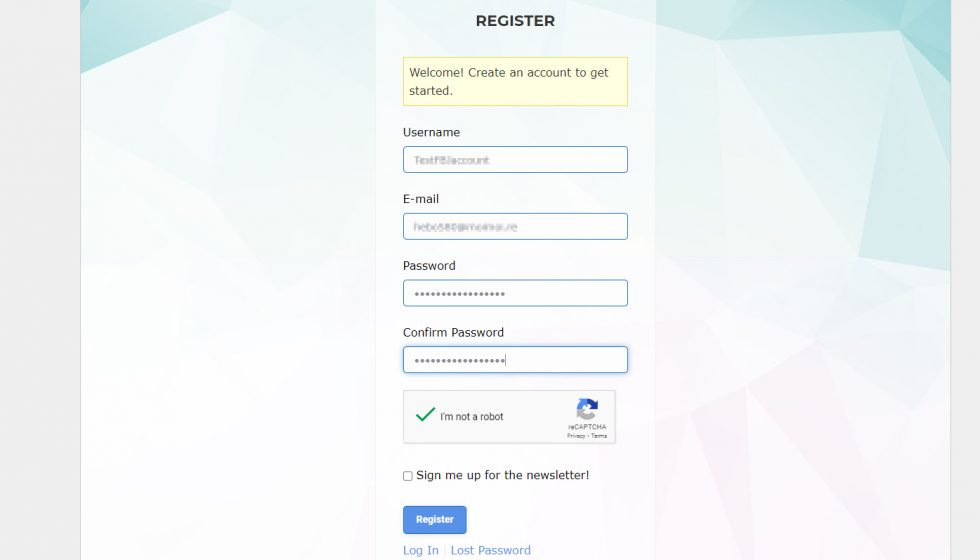
VisDOMの登録ページを開きます。
必要情報を入力してRegisterボタンをクリックします。
Username:任意のユーザー名
E-mail:メールアドレス
Password:パスワード
Confirm Password:パスワード再入力
VisDOM VisTitle 3 デモ版申請方法:Step 2
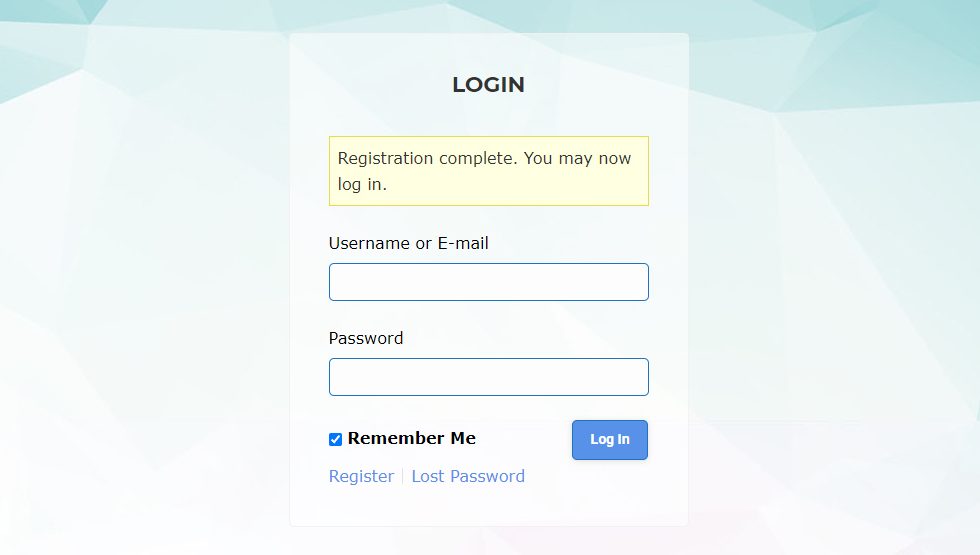
Registration complete. You may now log in.と表示されたら登録は完了です。
VisDOM VisTitle 3 デモ版申請方法:Step 3
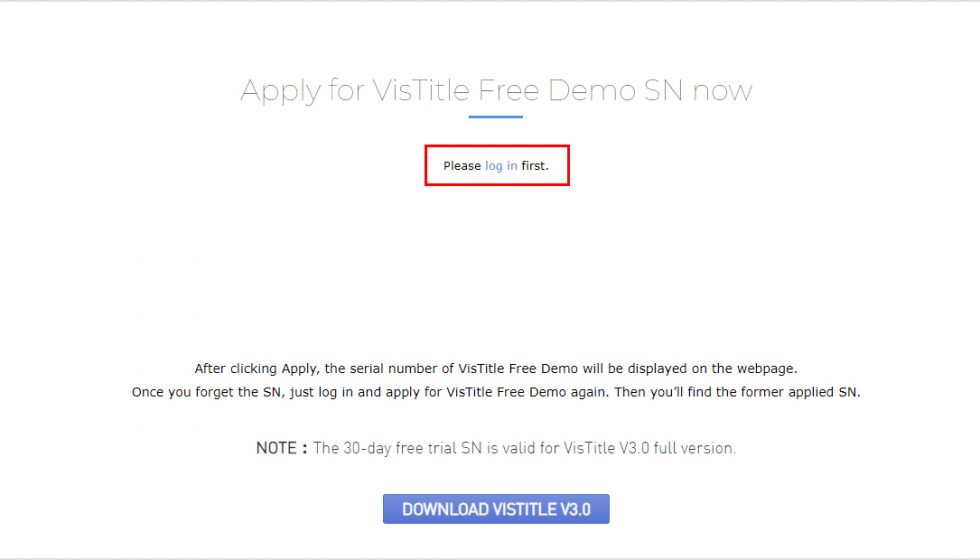
下記リンクをクリックしてトライアル申請ページを開いてlog inをクリックします。
VisDOM VisTitle 3 デモ版申請方法:Step 4
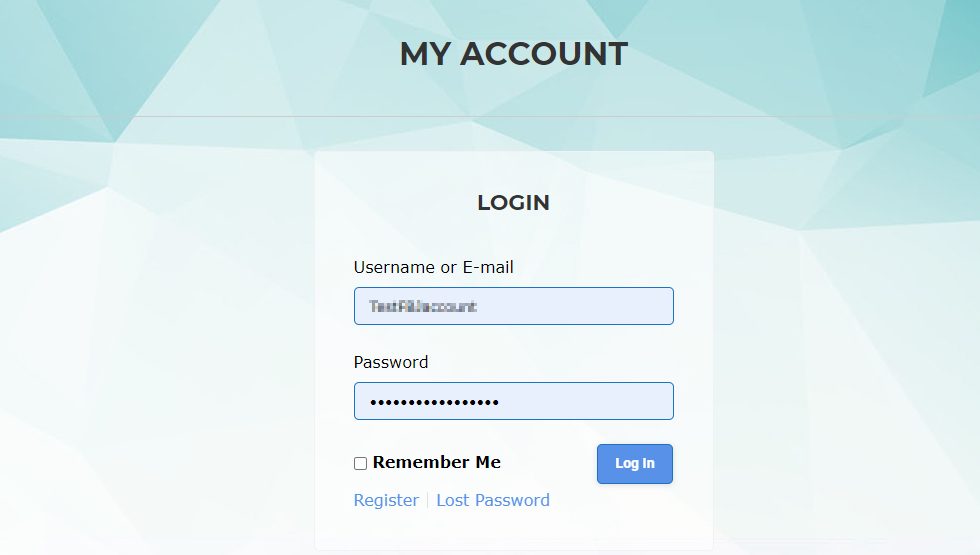
Username or E-mailに登録した任意のユーザー名/メールアドレスを入力し、Password欄にパスワードを入力してLog Inボタンをクリックします。
VisDOM VisTitle 3 デモ版申請方法:Step 5
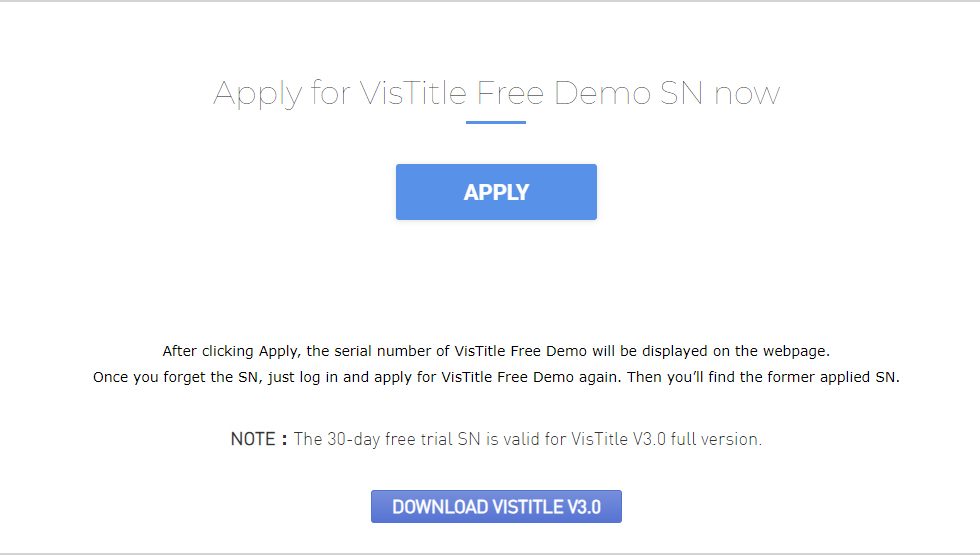
Apply for VisTitle Free Demo SN とnowページが表示されます。
APPLYボタンをクリックします。
VisDOM VisTitle 3 デモ版申請方法:Step 6
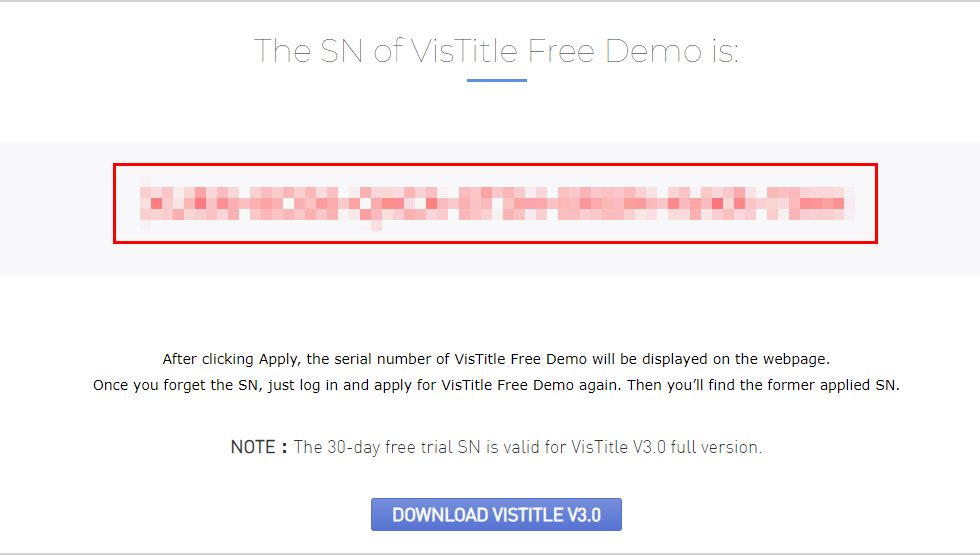
The SB of VisTitle Free Demo is: XXXX-XXXX-XXXX-XXXX-XXXX-XXXX-XXXX とデモ用ライセンスが表示されます。